勉強タスク、登録タスクの編集について
「勉強タスクの編集」画面、「登録タスクの編集」画面では、タスクの学習時間や学習量の編集が可能です。
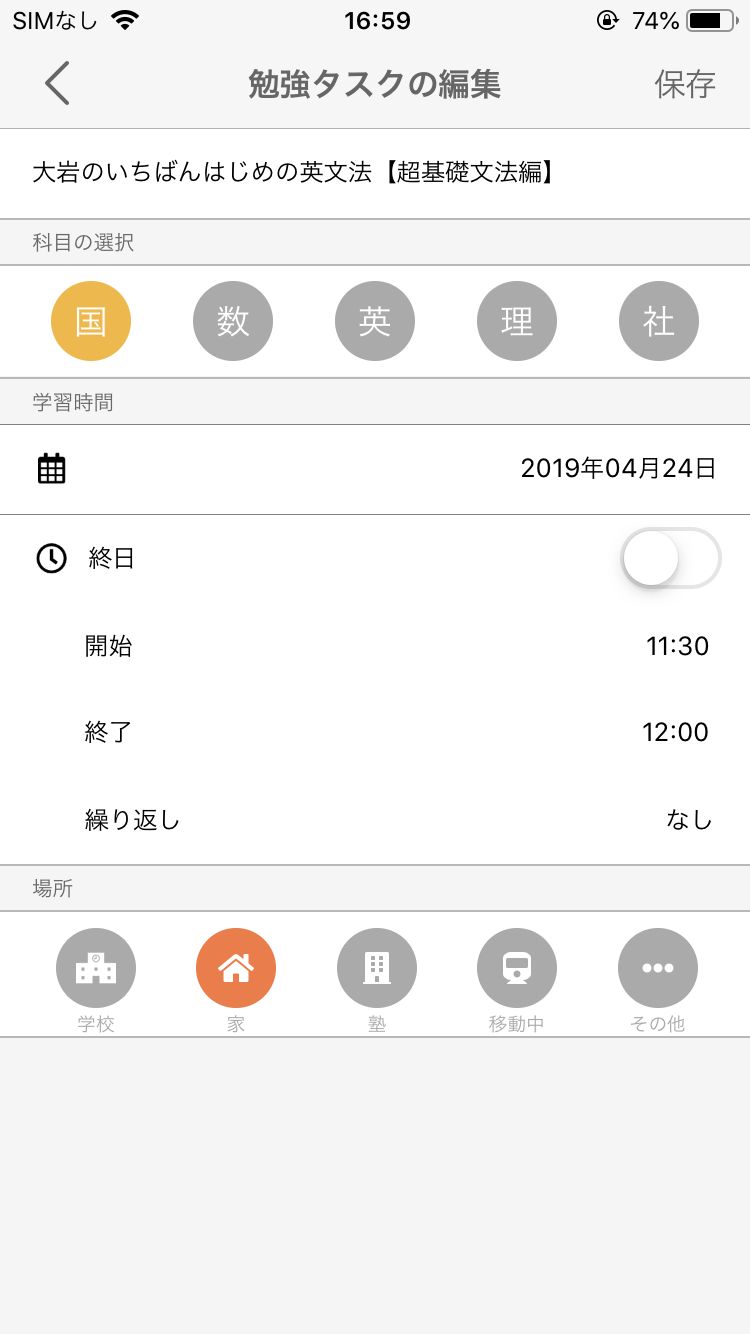
勉強タスク編集の開始方法
「学習状況とタスク」画面に表示される、これからやるタスク/既に終わったタスクに表示されるタスク名をクリックすると、「タスクの確認」画面が表示されます。
「タスクの確認」画面右上に表示される「編集」をクリックします。
タスクの種類が「勉強タスク」の場合、「勉強タスクの編集」画面が表示されます。
タスクの種類については【勉強タスクと登録タスクの違い】を参照してください。
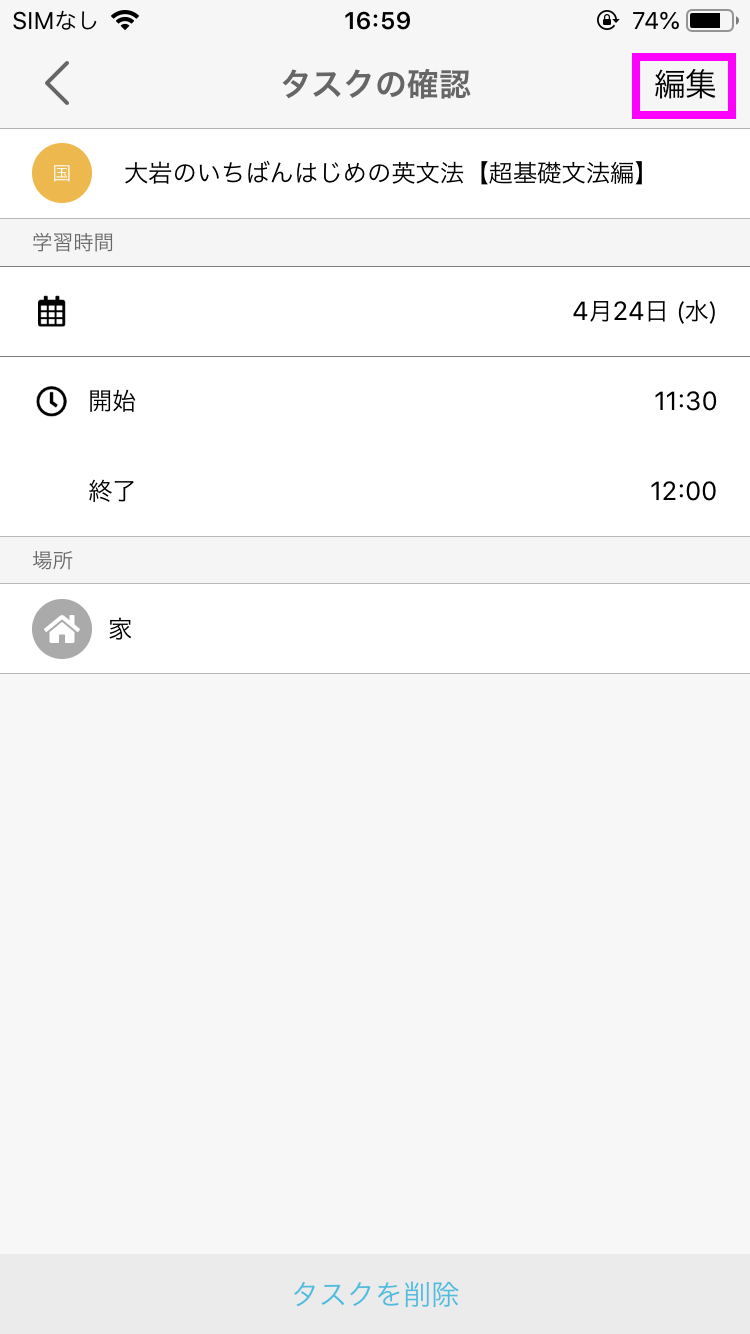
勉強タスクの編集
「勉強タスクの編集」画面では、タスクの詳細が表示され、内容の変更が可能です。
学習の日付は、「学習状況とタスク」画面で表示されていた日付が初期設定で表示されますが、日付を選択し変更することができます。
終日設定が無効の場合は、開始時間と終了時間の選択が可能です。
繰り返し有無の設定は、編集画面では行えません。
終日設定が有効の場合は、開始時間と終了時間の設定はできません。
この場合、目安時間の設定が可能になります。
場所の選択は変更が可能ですが、タスク名の選択は編集できません。
編集を行った後、「勉強タスクの編集」画面右上の「保存」をクリックすると、編集内容を保存できます。

登録タスク編集の開始方法
「学習状況とタスク」画面に表示されるこれからやるタスク/既に終わったタスクに表示されるタスク名をクリックすると、「タスクの確認」画面が表示されます。
「タスクの確認」画面右上に表示される「編集」をクリックします。
タスクの種類が「登録タスク」の場合、「登録タスクの編集」画面が表示されます。
タスクの種類については【勉強タスクと登録タスクの違い】を参照してください。
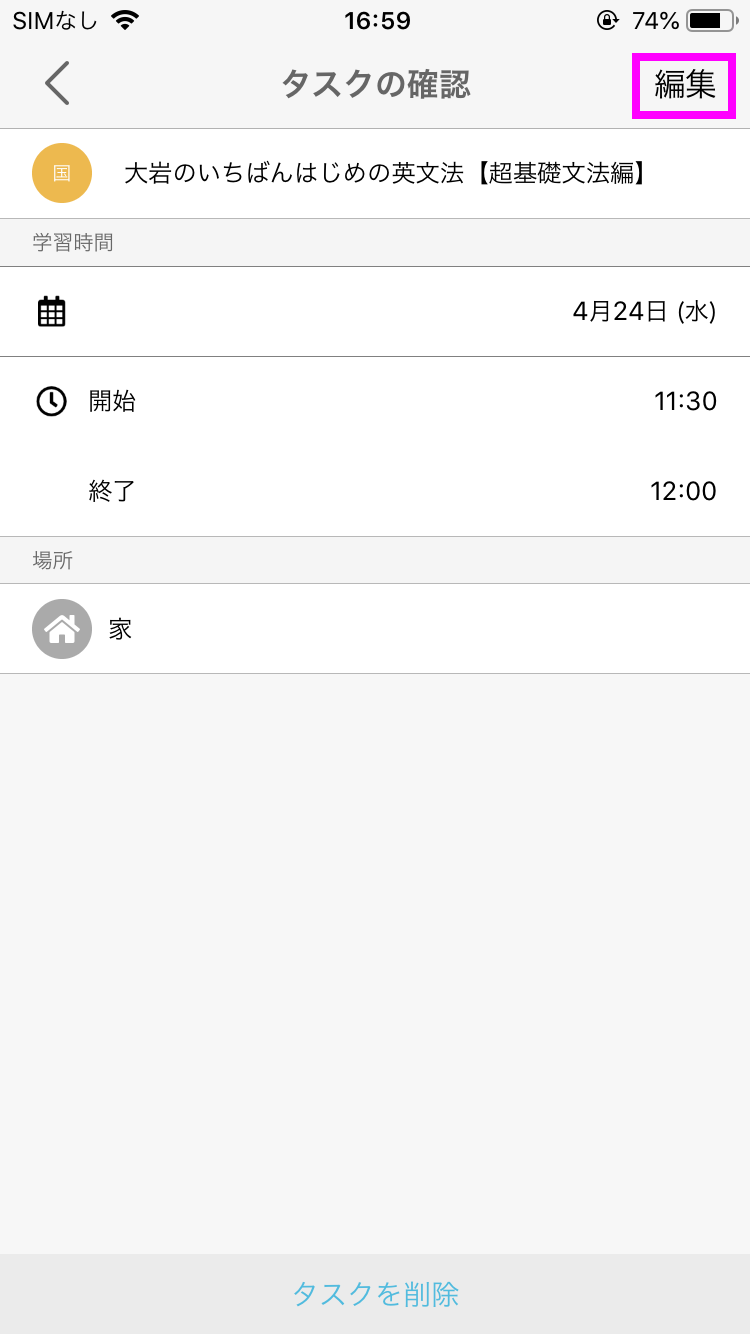
登録タスクの編集
「登録タスクの編集」画面では、タスクの詳細が表示され、内容の変更が可能です。
学習の日付は、「学習状況とタスク」画面で表示されていた日付が初期設定で表示されますが、日付を選択し変更することができます。
終日設定が無効の場合は、開始時間と終了時間の選択が可能です。
繰り返し有無の設定は、編集画面では行えません。
終日設定が有効の場合は、開始時間と終了時間の設定はできません。
この場合、目安時間の設定が可能になります。
学習範囲では、復習設定を有効/無効に設定変更が可能です。学習分量の変更も行えます。
場所の選択は変更が可能ですが、タスク名の選択は編集できません。
編集を行った後、「登録タスクの編集」画面右上の「保存」をクリックすると、編集内容を保存できます。
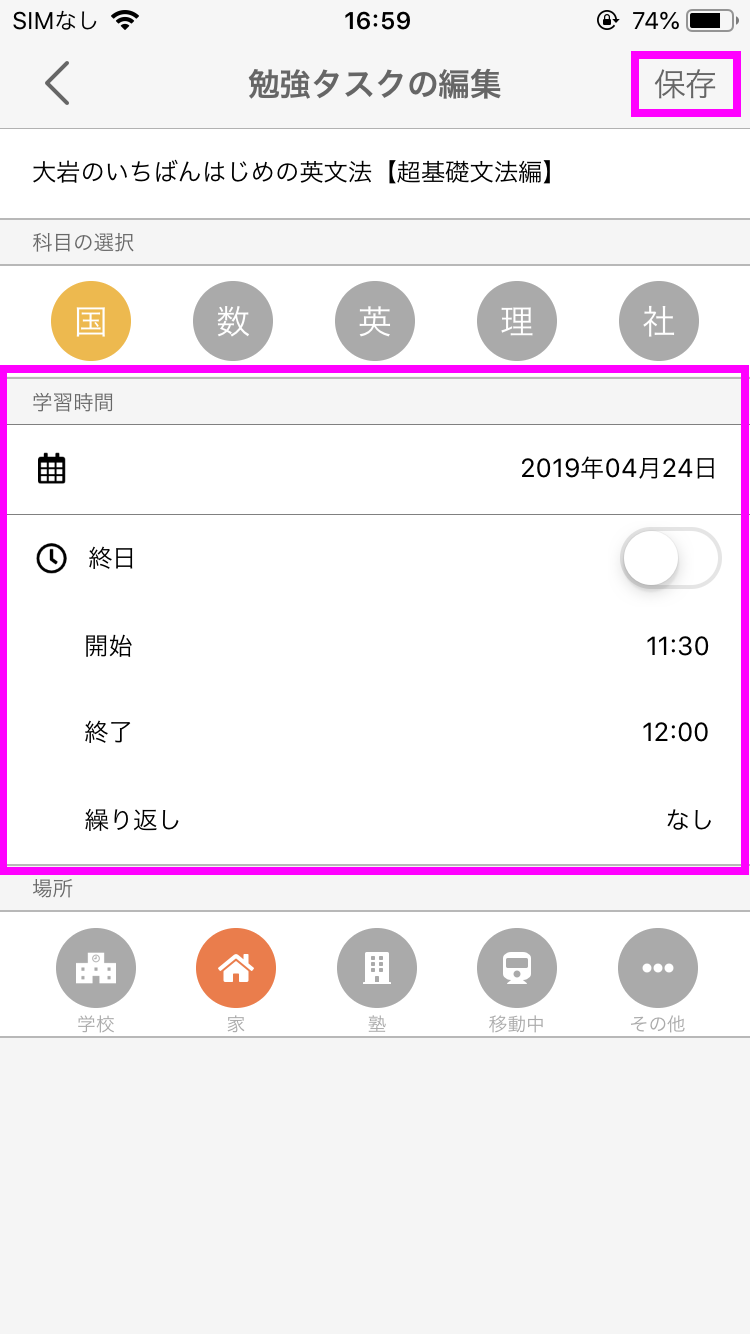
勉強タスクと登録タスクの違い
タスクは勉強タスクと、登録タスクの2種類があります。
勉強タスクとは、日ごとに単発で登録されたタスクです。教材の進捗に関わらず追加できるタスクのため、学習量の設定はなく主に、学習時間を設定したタスクです。
登録タスクとは、あらかじめ登録した教材やテストを進めるタスクです。このため学習量が設定されており、設定したタスクをこなすことであらかじめ登録した教材やテストの進捗に反映されます。登録タスクは主に、学習量を設定したタスクです。
設定できない場合
上記内容を確認しても設定が行えない場合は個別にご相談ください。